Följ de enkla stegen för att aktivera den här Chrome-funktionen
- Vid aktivering börjar minnesspararen automatiskt övervaka alla öppna flikar i Chrome.
- Minnessparfunktionen är inte tillgänglig i alla versioner av webbläsaren Google Chrome.
- Du kan lägga till undantag för vissa webbplatser, vilket förhindrar att funktionen fungerar på sådana adresser.
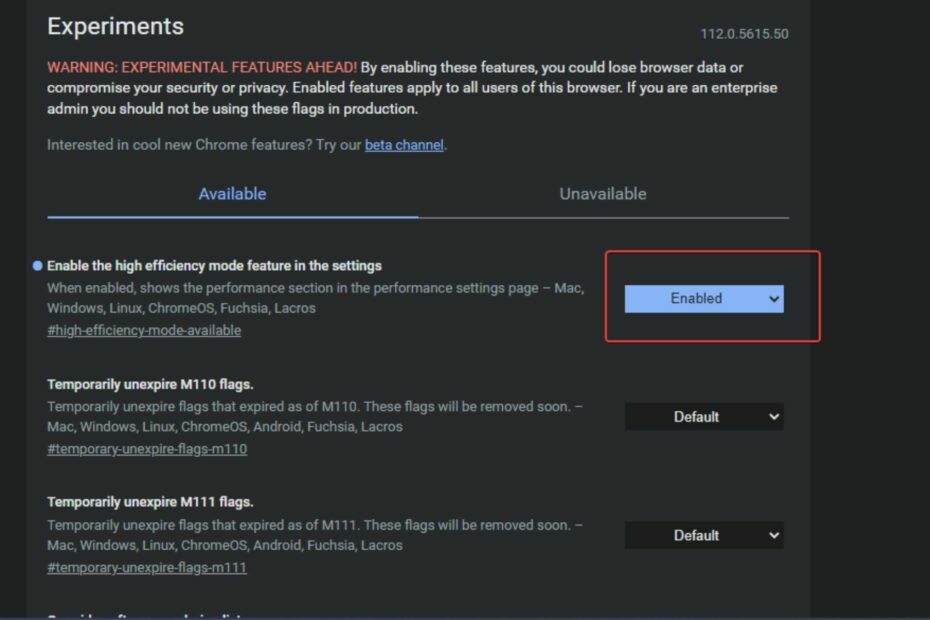
- Enkel migrering: använd Opera-assistenten för att överföra spännande data, såsom bokmärken, lösenord, etc.
- Optimera resursanvändningen: ditt RAM-minne används mer effektivt än Chrome gör
- Förbättrad integritet: gratis och obegränsad VPN integrerad
- Inga annonser: inbyggd annonsblockerare snabbar upp laddningen av sidor och skyddar mot datautvinning
- Ladda ner Opera
Google Chrome är en av de bästa webbläsarna på Windows. Men webbläsaren är känd för att vara mycket resurshungrig. För detta ändamål släppte Google minnessparfunktionen för att frigöra utrymme.
Den här artikeln kommer en kort översikt över Chrome-minnesspararen och stegen för att aktivera funktionen.
- Vad är Chrome Memory Saver?
- Hur kan jag aktivera minnesspararen i Chrome?
- Lägg till undantag i Memory Saver
Vad är Chrome Memory Saver?
Chrome minnessparare är en funktion designad av Google för att hjälpa frigöra utrymme medan du använder appen.
Om du har ett gäng flikar öppnade som för närvarande är inaktiva, kommer minnessparfunktionen att slå in och viloläge sådana flikar, vilket frigör minne så att du kan surfa på andra webbplatser.
Funktionen är praktisk för minnesintensiva aktiviteter som videoredigering eller spel. När minnessparfunktionen är aktiverad kommer inaktiva flikar att gå i viloläge och uppdateras endast när det behövs.
Hur kan jag aktivera minnesspararen i Chrome?
Det är viktigt att notera att minnessparfunktionen inte är tillgänglig i alla versioner av Chrome. Men här är stegen för att aktivera minnesbesparing i Chrome:
- tryck på Windows nyckel, skriv in Krom, och slå Stiga på.
- Skriv in i sökfältet chrome://flags och slå Stiga på.
- I den Sök flaggor sökruta, skriv in effektivitetoch välj Aktiverad från rullgardinsmenyn bredvid Aktivera funktionen för högeffektivt läge i inställningarna alternativ.
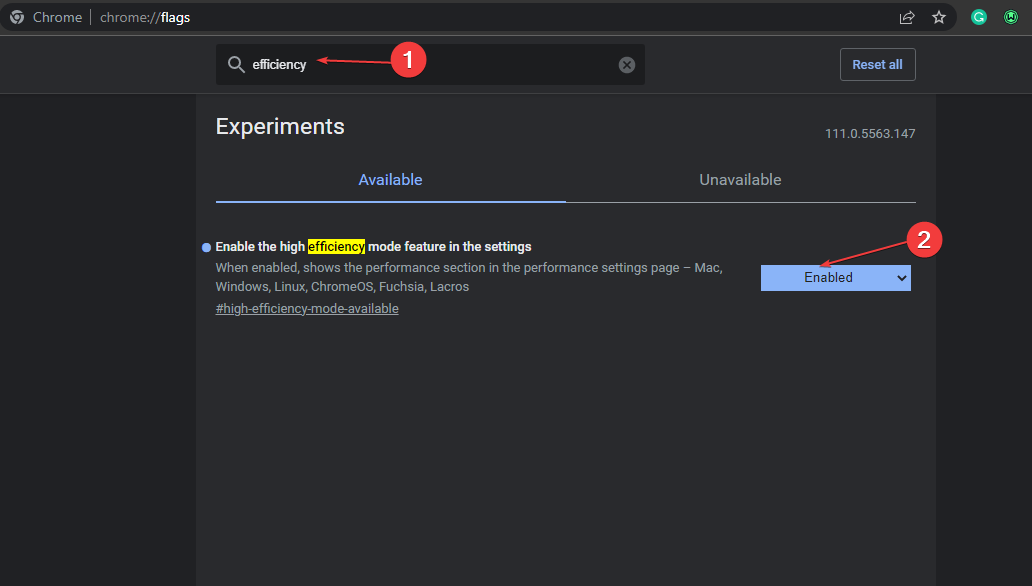
- Klicka på Starta om knappen i det nedre högra hörnet för att uppdatera fönstret.
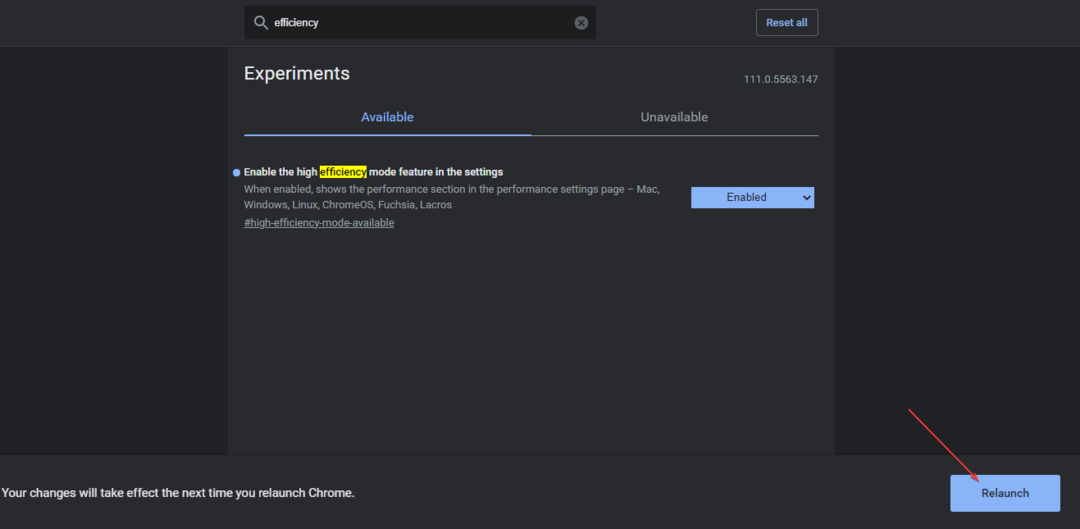
När du har aktiverat högeffektivt läge, fortsätt med följande steg:
- I Chrome-fönstret klickar du på tre vertikala ellipser i fönstrets övre högra hörn och välj inställningar.
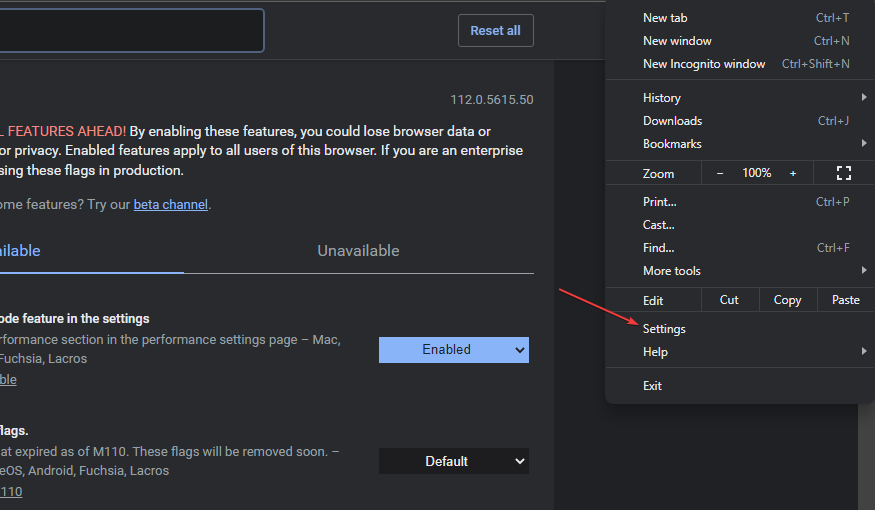
- Klicka på i nästa fönster Prestanda på den vänstra rutan. Klicka och aktivera Minnessparare växla.

- Stäng fliken Inställningar.
När det är klart kommer Chrome automatiskt att frigöra minne från inaktiva flikar. Detta hjälper till att frigöra utrymme för de aktiva flikarna att köra effektivt.
- ERR_HTTP2_PROTOCOL_ERROR: Innebörd och hur man åtgärdar det
- Aktivera att Google Chrome öppnas i helskärm varje gång
Lägg till undantag i Memory Saver
I vissa fall vill du aktivera minnessparfunktionen men utesluta specifika platser från att inkluderas i minnesbesparingen.
Att göra detta:
- Medan i Minnessparare sektionen, klicka på Lägg till-knapp intill Håll alltid dessa webbplatser aktiva alternativ.

- Skriv in webbadress i fönstret som visas och klicka på Lägg till knapp.

- När du har lagt till webbplatsen i den här listan kommer den automatiskt att uteslutas från någon av minnesspararens funktioner.
Minnessparfunktionen hjälper till att frigöra utrymme när du använder webbläsaren Chrome. Det är en praktisk funktion som kan hjälpa till att jämna ut din surfupplevelse.
I slutet av den här artikeln bör du kunna aktivera och inaktivera minnessparfunktionen i Chrome.
Har du fortfarande problem? Fixa dem med det här verktyget:
SPONSRAD
Om råden ovan inte har löst ditt problem kan din dator uppleva djupare Windows-problem. Vi rekommenderar ladda ner detta PC-reparationsverktyg (betygsatt Great på TrustPilot.com) för att enkelt ta itu med dem. Efter installationen klickar du bara på Starta skanning knappen och tryck sedan på Reparera allt.


![Så här rensar du autofylldata i Google Chrome [Enkel guide]](/f/77a755b90531cbc6b0182cc5b8c68cef.jpg?width=300&height=460)